Hướng dẫn cài đặt và sử dụng khóa điện tử Yale YDM4109
Hướng dẫn sử dụng khóa Yale YDM 4109A ở chế độ thông thường1
Chế độ thông thường (Normal mode) là chế độ cơ bản, tiện lợi và phù hợp cho bất cứ người dùng nào. Ở chế độ sử dụng này, Yale YDM4109A được quản lý bởi duy nhất 1 mã số (User code) có chức năng mở cửa và cài đặt chức năng khóa.
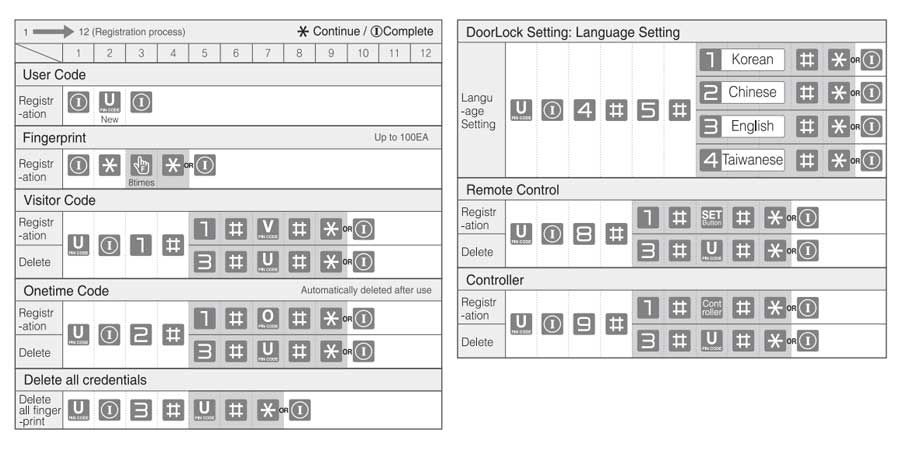
Cách cài đặt mật mã người dùng (User code):
Bước 1: Mở nắp pin mặt trong khóa => Bấm nút I để cài đặt
Bước 2: Nhập Mật khẩu người dùng mới (độ dài từ 4 – 10 ký tự số)
Bước 3: Bấm lại nút I 1 lần nữa để hoàn thành
Lưu ý: Ở chế độ thường, để thay đổi mật khẩu cho khóa, Bạn chỉ cần lặp lại thao tác cài mới mật khẩu người dùng. Khóa sẽ tự động cập nhật thay thế mật khẩu cũ bằng mật khẩu mới vừa tạo.
Cách cài đặt dấu vân tay (Fingerprint):
Bước 1: Mở nắp pin mặt trong khóa => Bấm nút I để cài đặt
Bước 2: Bấm phím * trên bàn phím số
Bước 3: Chạm Dấu vân tay lên cảm biến 8 lần
Bước 4: Bấm phím * và đăng ký dấu vân tay tiếp theo (Bước 3) hoặc bấm Nút I để kết thúc cài đặt
Lưu ý: Khóa vân tay Yale YDM4109A cho phép đăng ký tối đa 100 dấu vân tay người dùng.
Cách tạo mã số khách (Visitor code):
Bước 1: Nhập Mật khẩu người dùng
Bước 2: Bấm Nút I để cài đặt
Bước 3: Bấm Phím 1 => Phím #
Bước 4: Bấm Phím 1 => Phím # => Nhập Mã số khách => Phím #
Bước 5: Bấm Phím * hoặc bấm Nút I để hoàn tất cài đặt
Cách xóa mã số khách đã cài:
Bước 1: Nhập Mật khẩu người dùng
Bước 2: Bấm Nút I để cài đặt
Bước 3: Bấm Phím 1 => Phím #
Bước 4: Bấm Phím 3 => Phím # => Nhập Mật khẩu người dùng => Phím #
Bước 5: Bấm Phím * hoặc bấm Nút I để hoàn tất xóa
Cách tạo mật khẩu sử dụng 1 lần (Onetime code):
Bước 1: Nhập Mật khẩu người dùng
Bước 2: Bấm Nút I để cài đặt
Bước 3: Bấm Phím 2 => Phím #
Bước 4: Bấm Phím 1 => Phím # => Nhập Mã số dùng 1 lần => Phím #
Bước 5: Bấm Phím * hoặc bấm Nút I để hoàn tất cài đặt
Cách xóa mã số dùng 1 lần:
Bước 1: Nhập Mật khẩu người dùng
Bước 2: Bấm Nút I để cài đặt
Bước 3: Bấm Phím 2 => Phím #
Bước 4: Bấm Phím 3 => Phím # => Nhập Mật khẩu người dùng => Phím #
Bước 5: Bấm Phím * hoặc bấm Nút I để hoàn tất xóa
Cách xóa toàn bộ dữ liệu đã cài đặt:
Bước 1: Nhập Mật khẩu người dùng
Bước 2: Bấm Nút I để cài đặt
Bước 3: Bấm Phím 3 => Phím #
Bước 4: Nhập Mật khẩu người dùng => Phím #
Bước 5: Bấm Phím * hoặc bấm Nút I để hoàn tất xóa
Cách cài đặt ngôn ngữ hướng dẫn giọng nói:
Bước 1: Nhập Mật khẩu người dùng
Bước 2: Bấm Nút I để cài đặt
Bước 3: Bấm Phím 4 => Phím #
Bước 4: Bấm Phím 5 => Phím #
Bước 5: Nhập Số thứ tự ngôn ngữ tương ứng: Phím 1 (Hàn Quốc) / Phím 2 (Trung Quốc) / Phím 3 (Tiếng Anh) / Phím 4 (Đài Loan) => Phím #
Bước 6: Bấm Phím * hoặc bấm Nút I để hoàn tất cài đặt
Hướng dẫn cài đặt Bluetooth (phần mềm Yale Access):
Bước 1: Nhập Mật khẩu người dùng
Bước 2: Bấm Nút I để cài đặt
Bước 3: Bấm Phím 7 => Phím # => Tiến hành cài đặt thiết bị trên Yale Access
Hướng dẫn cài đặt sử dụng remote cho khóa Yale YDM 4109A:
Bước 1: Nhập Mật khẩu người dùng
Bước 2: Bấm Nút I để cài đặt
Bước 3: Bấm Phím 8 => Phím #
Bước 4: Bấm Phím 1 => Phím # => Bấm Nút SET trên điều khiển từ xa => Phím #
Bước 5: Bấm Phím * hoặc bấm Nút I để hoàn tất cài đặt
Cách xóa điều khiển từ xa đã đăng ký:
Bước 1: Nhập Mật khẩu người dùng
Bước 2: Bấm Nút I để cài đặt
Bước 3: Bấm Phím 8 => Phím #
Bước 4: Bấm Phím 3 => Phím # => Nhập Mật khẩu người dùng => Phím #
Bước 5: Bấm Phím * hoặc bấm Nút I để hoàn tất xóa
Cách cài đặt kết nối khóa với thiết bị điều khiển thông minh:
Bước 1: Nhập Mật khẩu người dùng
Bước 2: Bấm Nút I để cài đặt
Bước 3: Bấm Phím 9 => Phím #
Bước 4: Bấm Phím 1 => Phím # => Cài đặt trên thiết bị điều khiển => Phím #
Bước 5: Bấm Phím * hoặc bấm Nút I để hoàn tất cài đặt
Cách xóa thiết bị kết nối thông minh:
Bước 1: Nhập Mật khẩu người dùng
Bước 2: Bấm Nút I để cài đặt
Bước 3: Bấm Phím 9 => Phím #
Bước 4: Bấm Phím 3 => Phím # => Nhập Mật khẩu người dùng => Phím #
Bước 5: Bấm Phím * hoặc bấm Nút I để hoàn tất xóa
Hướng dẫn sử dụng các chức năng của khóa Yale YDM 4109A2
Cách mở khóa từ phía bên ngoài:
Mở khóa bằng vân tay:
Bước 1: Chạm Dấu vân tay đã đăng ký lên vùng cảm biến khoảng 1 – 2 giây
Bước 2: Gạt tay nắm gạt xuống để mở cửa vào nhà
Mở cửa bằng mã số người dùng:
Bước 1: Chạm tay lên màn hình bàn phím => Nhập Mật khẩu => Chạm tay lên màn hình lần nữa hoặc bấm Phím *
Bước 2: Gạt tay nắm gạt xuống để mở cửa vào nhà
Mở khóa bằng chìa khóa cơ khẩn cấp:
Trong trường hợp không thể sử dụng các phương thức mở cửa khác. Hoặc do khóa đã hết cạn pin. Bạn có thể sử dụng chìa khóa cơ kèm theo sản phẩm để mở khóa.
Cách chốt khóa cửa:
Chế độ khóa tự động: Khóa sẽ tự động chốt sau 5 giây khi cửa đã được đóng đúng vị trí
Chế độ khóa thủ công: Ở phía ngoài, hãy chạm tay lên màn hình để khóa. Ở phía trong nhà, xoay núm vặn chốt khóa trên mặt thân khóa.
Hướng dẫn cách thay đổi chế độ khóa tự động và thủ công cho Yale YDM4109A:
Bước 1: Mở nắp pin mặt trong của khóa
Bước 2: Nhấn nút chuyển đổi được trang bị (nút ở giữa 3 nút chức năng, cạnh nút I). Vị trí nút được nhấn xuống là Chế độ khóa thủ công. Nút ở vị trí không nhấn là Chế độ khóa tự động (tương ứng hình minh họa kế bên nút nhấn).
Cách mở khóa bằng cách dùng mã số ảo:
Bước 1: Chạm tay lên màn hình
Bước 2: Nhập dãy ký tự số bất kỳ và kết thúc bằng chuỗi mã số đúng hoặc ngược lại (mã số đúng + dãy số bất kỳ)
Bước 3: Chạm tay lên màn hình lần nữa để mở khóa
Hướng dẫn sử dụng chức năng khóa an toàn khóa Yale YDM 4109A phía trong nhà:
Khóa điện tử Yale YDM4109A được trang bị nút nhấn chốt khóa an toàn trên tay nắm gạt phía trong. Hay còn gọi là chức năng khóa trẻ em an toàn.
Để kích hoạt chức năng này, Bạn sử dụng vít lục giác được trang bị theo khóa (để trong nắp Pin). Tìm ốc khóa chốt trên tay nắm cửa, xoay mở nút chốt về vị trí được mở (có thể nhấn mở lên xuống được). Khi mở cửa từ phía trong, kết hợp nhấn giữ nút chốt và gạt tay nắm để mở cửa.
Nếu không sử dụng chức năng này, Bạn hãy bấm giữ nút chốt này và dùng vít lục giác cố định lại. Khi mở cửa, chỉ cần gạt tay nắm để mở như thông thường.
Sử dụng chức năng khóa trái cửa:
Khóa trái từ phía trong:
Gạt nút khóa trái sang vị trí LOCK để hạn chế người mở cửa từ phía ngoài bằng mọi phương thức (trừ trường hợp sử dụng chìa cơ). Gạt nút về lại vị trí UNLOCK để tắt chức năng này.
Khóa trái từ phía ngoài:
Cách 1: Chạm dấu vân tay lên cảm biến, và giữ đến khi khóa phát lên âm thanh “beep beep beep”
Cách 2: Chạm tay lên màn hình => Nhập Mật khẩu => Nhấn giữ Phím # trong 5 giây
Để vô hiệu hóa chức năng này, Bạn hãy mở cửa bằng các phương thức đã đăng ký. Chức năng khóa trái sẽ tự động được hủy.
Tùy chỉnh mức âm lượng của khóa:
Bước 1: Mở nắp pin mặt trong khóa
Bước 2: Gạt nút chỉnh âm lượng sang vị trí cho phép (nút chức năng thứ 3, bìa bên phải): Vị trí Số 0 là Im lặng. Vị trí Số 1 là âm lượng Vừa phải. Vị trí Số 2 là âm lượng Lớn.
Tắt chức năng báo động khóa:
Yale YDM4109A sẽ phát ra âm thanh báo động khi có lực tác động mạnh vào khóa, khi có người cố mở khóa, khi khóa không được đóng đúng vị trí. Samvnlock sẽ hướng dẫn cách để tắt âm thanh báo động này như sau:
Từ phía ngoài: Sử dụng 1 trong các cách thức mở cửa đã đăng ký (vân tay, mã số người dùng)
Từ phía trong: Nhấn giữ nút I trong vòng 5 giây
Cách cấp nguồn khẩn cấp khi khóa cạn sạch pin:
Bước 1: Trượt nắp che phía mặt khóa bên ngoài xuống. Cắm viên Pin vuông 9V vào 2 cực trên khóa để cấp nguồn cho khóa
Bước 2: Thực hiện thao tác mở khóa bằng vân tay hoặc mã số như bình thường
Bước 3: Sau đó, nhớ thay cả 4 Pin cho khóa ngay (loại pin AA 1.5V Alkaline)
Mẹo: thường xuyên kiểm tra tình trạng vật lý của pin trong quá trình sử dụng. Lưu ý đèn báo hiệu tình trạng pin trên màn hình khóa để tiến hành thay pin kịp thời.
Hướng dẫn cài đặt sử dụng khóa điện tử Yale YDM 4109A chế độ nâng cao3
Chế độ nâng cao (Master mode) là chế độ bảo mật. Khóa được quản lý bởi 1 mật mã chủ (master code) riêng biệt. Chỉ người giữ mã số này mới được phép cài đặt, thay đổi hoặc xóa các thông tin dữ liệu, chức năng đã cài đặt.
Ở chế độ này, mọi hoạt động của khóa đều phải thông qua mã số quản lý. Do đó, Bạn cần lưu giữ cẩn thận mã số này, không được quên trong bất kỳ trường hợp nào. Ngoài ra, Bạn cũng cần ghi chép lại danh sách người dùng được cấp quyền (mã số và vân tay) theo số thứ tự tương ứng để dễ dàng quản lý.
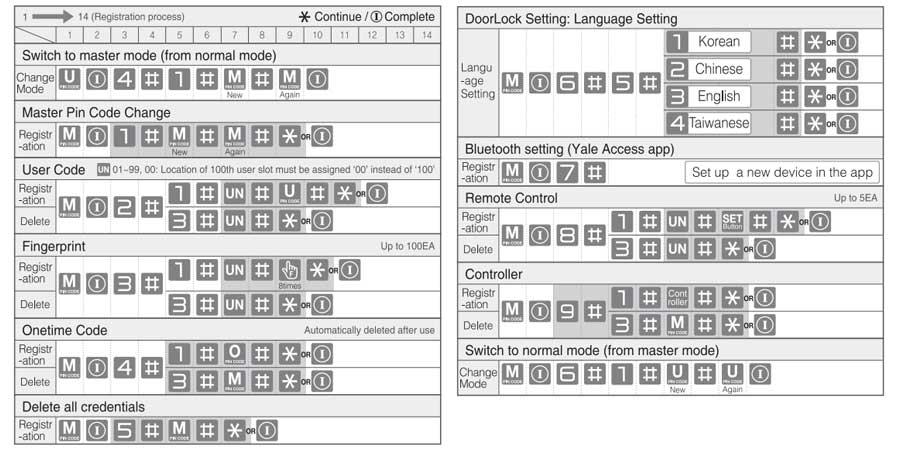
Sau đây là chi tiết hướng dẫn cách sử dụng và cài đặt khóa Yale YDM 4109A ở chế độ này như sau:
Cách chuyển từ chế độ thông thường sang chế độ nâng cao:
Khi khóa đang sử dụng ở chế độ thông thường (Normal mode), Bạn cần chuyển sang chế độ nâng cao (Master mode) như sau:
Bước 1: Nhập Mật khẩu người dùng (User code) hiện tại
Bước 2: Nhấn Nút I mặt trong khóa để tiến hành chuyển đổi
Bước 3: Bấm Phím 4 => Phím # => Phím 1 => Phím #
Bước 4: Nhập Mật mã quản lý (Master code) mới => Phím # => Nhập lại Mật mã quản lý 1 lần nữa
Bước 5: Bấm Nút I để hoàn tất quá trình chuyển đổi
Cách thay đổi mật khẩu quản lý khóa cửa Yale YDM4109A:
Bước 1: Nhập Mật khẩu quản lý hiện tại
Bước 2: Nhấn Nút I mặt trong khóa
Bước 3: Bấm Phím 1 => Phím #
Bước 4: Nhập Mật mã quản lý (Master code) mới => Phím # => Nhập lại Mật mã quản lý 1 lần nữa => Phím #
Bước 5: Bấm Phím * hoặc Nút I để hoàn tất
Cách đăng ký mật khẩu người dùng (tối đa 100 người dùng):
Bước 1: Nhập Mật khẩu quản lý
Bước 2: Bấm Nút I mặt trong khóa
Bước 3: Nhấn Phím 2 => Phím # => Phím 1 => Phím #
Bước 4: Nhập Số thứ tự => Phím # => Nhập Mã số người dùng => Phím #
Bước 5: Bấm Phím * hoặc Nút I để kết thúc
Lưu ý: Mật khẩu người dùng có chức năng sử dụng để mở khóa. Không thể sử dụng mật khẩu này cho các thiết lập tính năng khóa YDM4109A.
Cách xóa mã số người dùng đã đăng ký:
Bước 1: Nhập Mật khẩu quản lý
Bước 2: Bấm Nút I mặt trong khóa
Bước 3: Nhấn Phím 2 => Phím # => Phím 3 => Phím #
Bước 4: Nhập Số thứ tự cần xóa => Phím #
Bước 5: Bấm Phím * hoặc Nút I để kết thúc
Cách đăng ký dấu vân tay người dùng (tối đa 100 người dùng):
Bước 1: Nhập Mật khẩu quản lý
Bước 2: Bấm Nút I mặt trong khóa
Bước 3: Nhấn Phím 3 => Phím # => Phím 1 => Phím #
Bước 4: Nhập Số thứ tự => Phím # => Chạm Dấu vân tay người dùng 8 lần => Phím #
Bước 5: Bấm Phím * hoặc Nút I để kết thúc
Cách xóa dấu vân tay người dùng đã đăng ký:
Bước 1: Nhập Mật khẩu quản lý
Bước 2: Bấm Nút I mặt trong khóa
Bước 3: Nhấn Phím 3 => Phím # => Phím 3 => Phím #
Bước 4: Nhập Số thứ tự cần xóa => Phím #
Bước 5: Bấm Phím * hoặc Nút I để kết thúc
Cách đăng ký mã số dùng 1 lần (Onetime code):
Bước 1: Nhập Mật khẩu quản lý
Bước 2: Bấm Nút I mặt trong khóa
Bước 3: Nhấn Phím 4 => Phím # => Phím 1 => Phím #
Bước 4: Nhập Mã số 1 lần => Phím #
Bước 5: Bấm Phím * hoặc Nút I để kết thúc
Cách xóa mã số sử dụng 1 lần đã đăng ký:
Bước 1: Nhập Mật khẩu quản lý
Bước 2: Bấm Nút I mặt trong khóa
Bước 3: Nhấn Phím 4 => Phím # => Phím 3 => Phím #
Bước 4: Nhập Mã số quản lý => Phím #
Bước 5: Bấm Phím * hoặc Nút I để kết thúc
Cách xóa toàn bộ dữ liệu đã cài đặt:
Bước 1: Nhập Mật khẩu quản lý
Bước 2: Bấm Nút I mặt trong khóa
Bước 3: Nhấn Phím 5 => Phím # => Nhập Mã số quản lý => Phím #
Bước 4: Bấm Phím * hoặc Nút I để kết thúc xóa
Cách cài đặt ngôn ngữ hướng dẫn giọng nói:
Bước 1: Nhập Mật khẩu quản lý
Bước 2: Bấm Nút I để cài đặt
Bước 3: Bấm Phím 6 => Phím #
Bước 4: Bấm Phím 5 => Phím #
Bước 5: Nhập Số thứ tự ngôn ngữ tương ứng: Phím 1 (Hàn Quốc) / Phím 2 (Trung Quốc) / Phím 3 (Tiếng Anh) / Phím 4 (Đài Loan) => Phím #
Bước 6: Bấm Phím * hoặc bấm Nút I để hoàn tất cài đặt
Hướng dẫn cài đặt Bluetooth (phần mềm Yale Access):
Bước 1: Nhập Mật khẩu quản lý
Bước 2: Bấm Nút I để cài đặt
Bước 3: Bấm Phím 7 => Phím # => Tiến hành cài đặt thiết bị khóa trên Yale Access
Hướng dẫn cài đặt sử dụng remote cho khóa Yale YDM 4109A:
Bước 1: Nhập Mật khẩu quản lý
Bước 2: Bấm Nút I để cài đặt
Bước 3: Bấm Phím 8 => Phím #
Bước 4: Bấm Phím 1 => Phím # => Nhập Số thứ tự remote => Phím # => Bấm Nút SET trên điều khiển từ xa => Phím #
Bước 5: Bấm Phím * hoặc bấm Nút I để hoàn tất cài đặt
Cách xóa điều khiển từ xa đã đăng ký:
Bước 1: Nhập Mật khẩu quản lý
Bước 2: Bấm Nút I để cài đặt
Bước 3: Bấm Phím 8 => Phím #
Bước 4: Bấm Phím 3 => Phím # => Nhập Số thứ tự cần xóa => Phím #
Bước 5: Bấm Phím * hoặc bấm Nút I để hoàn tất xóa
Cách cài đặt kết nối khóa với thiết bị điều khiển thông minh:
Bước 1: Nhập Mật khẩu quản lý
Bước 2: Bấm Nút I để cài đặt
Bước 3: Bấm Phím 9 => Phím #
Bước 4: Bấm Phím 1 => Phím # => Cài đặt trên thiết bị điều khiển => Phím #
Bước 5: Bấm Phím * hoặc bấm Nút I để hoàn tất cài đặt
Cách xóa thiết bị kết nối thông minh:
Bước 1: Nhập Mật khẩu quản lý
Bước 2: Bấm Nút I để cài đặt
Bước 3: Bấm Phím 9 => Phím #
Bước 4: Bấm Phím 3 => Phím # => Nhập Mật khẩu quản lý => Phím #
Bước 5: Bấm Phím * hoặc bấm Nút I để hoàn tất xóa
Hướng dẫn cách chuyển từ chế độ nâng cao trở lại chế độ thông thường:
Bước 1: Nhập Mật khẩu quản lý (Master code) hiện tại
Bước 2: Nhấn Nút I mặt trong khóa để tiến hành chuyển đổi
Bước 3: Bấm Phím 6 => Phím # => Phím 1 => Phím #
Bước 4: Nhập Mật mã người dùng (User code) mới => Phím # => Nhập lại Mật mã người dùng 1 lần nữa
Bước 5: Bấm Nút I để hoàn tất quá trình chuyển đổi

 Tư vấn:
Tư vấn:
 Email:
Email:




